Utiliser les flux Power Automate dans Business Central
Avec Business Central, vous obtenez une licence de Microsoft Power Automate. Cette licence vous permet d’utiliser vos données Business Central dans le cadre d’un flux de travail dans Microsoft Power Automate. Vous créez des flux personnalisés et vous vous connectez à vos données dans des sources internes et externes à l’aide du connecteur Business Central.
Les flux Power Automate sont déclenchés par des événements, comme un enregistrement créé, modifié ou supprimé. Les flux peuvent également être exécutés selon une planification définie par l’utilisateur ou à la demande.
Notes
Les administrateurs peuvent restreindre l’accès à Power Automate. Si vous vous rendez compte que vous avez du mal à accéder à tout ou partie des fonctionnalités décrites dans cet article, Adressez-vous à un administrateur. Si vous voulez apprendre à contrôler l’accès à Power Automate en tant qu’administrateur, voir Configuration de l’intégration de Power Automate.
Conseil
Outre Power Automate, vous pouvez utiliser les modèles de flux de travail approbation dans Business Central. Bien qu’il existe deux systèmes de flux de travail distincts, tous les modèles de flux de travail approbation que vous créez dans Power Automate sont ajoutés à la liste des flux de travail dans Business Central. En savoir plus sur Flux de travail.
À propos des flux Power Automate
Power Automate est un service qui vous aide à créer des workflows (ou flux) automatisés entre vos applications et services comme Business Central. Les flux Power Automate nécessitent peu ou pas de connaissances en codage. Ils peuvent être associés à une grande variété d’événements et de réponses, notamment :
- Modifications d’enregistrement
- Mises à jour des fichiers externes
- Documents validés
- Différents services Microsoft et tiers, comme Microsoft Outlook, Excel, Dataverse, Teams, SharePoint, Power Apps, etc.
Trois types distincts de flux de cloud que vous pouvez utiliser :
| Type de flux | Description |
|---|---|
| Flux automatisé | Ce type de flux est exécuté automatiquement par un événement. Dans Business Central, un événement peut être la création, la modification ou la suppression d’un enregistrement ou d’un document. Par exemple, une nouvelle facture vente peut déclencher un flux pour un requête d’approbation, qui peut se composer de différents ensembles d’événements selon la réponse de l’approbateur. Une réponse négative envoie une notification et un e-mail au demandeur d’approbation. Une réponse positive met simultanément à jour une feuille de calcul Excel située dans un dossier SharePoint et envoie une mise à jour à une conversation Teams. Les flux automatisés peuvent être démarrés par des événements internes et externes dans Business Central. |
| Flux d’approbation | Les flux d’approbation sont également des flux automatisés dans Power Automate, mais ils sont spécifiquement conçus pour demander l’approbation lorsque des modifications sont apportées aux enregistrements et aux données. Vous pouvez utiliser les flux d’approbation dans Power Automate comme alternative à la fonctionnalité de flux de travail d’approbation qui fait partie de Business Central. |
| Flux planifié | Ce type de flux est également exécuté automatiquement mais il s’exécute régulièrement à une date et heure planifiées. |
| Flux instantané | Ce type de flux est exécuté à la demande. L’utilisateur doit l’exécuter manuellement à l’aide d‘un bouton ou d’une action dans une autre application ou un autre appareil. Dans ce cas, le client Business Central. Les flux instantanés fonctionnent de la même manière que les raccourcis par lots, effectuant plusieurs étapes longues en appuyant sur quelques boutons et sont lancés à partir de pages ou de tableaux spécifiques. Par exemple, un flux peut ajouter un bouton au menu d’action sur la page Fournisseurs pour bloquer les paiements à un fournisseur et, en même temps, envoyer des e-mails personnalisables au contact du fournisseur et aux acheteurs de votre entreprise ainsi que mettre à jour le contact dans Outlook. |
Fonctionnalités Power Automate
Vous pouvez explorer les flux Power Automate disponibles actuellement pour vous en vous connectant à Power Automate et en sélectionnant Mes flux sur la barre de navigation à gauche. Vous trouverez ici les flux que vous avez créés vous-même et les flux partagés avec vous par un administrateur ou un collègue.
Les flux instantanés sont également disponibles pour s’exécuter directement à partir de la plupart des pages de liste, de fiche et de document dans Business Central. Vous trouverez les flux instantanés dans le groupe d’actions Automatiser dans la barre d’action des pages. Pour exécuter un flux, sélectionnez-le et suivez les instructions qui vous sont présentées. En savoir plus sur les sections suivantes.
Avec les flux automatisés dans Business Central, vous n’avez rien à faire, sauf si vous voulez les changer ou les désactiver. Sinon, ils ne fonctionnent qu’une fois déclenchés.
Exécuter des flux instantanés
Les flux instantanés s’ouvrent dans Business Central Online pour pouvoir conserver le contexte du processus métier dans lequel vous travailliez. Vous ne pouvez pas exécuter de flux instantané de la plupart des listes, cartes ou documents.
Dans la barre d’actions, sélectionnez Automatiser, puis sélectionnez un flux dans la liste des flux disponibles sous l’action Power Automate.
Sur certaines pages, Automatiser est imbriqué sous Plus d’options (...).
Sur le volet Exécuter le flux, complétez les champs obligatoires, puis sélectionnez Continuer pour exécuter le flux.
Notes
La première fois que vous utilisez l’élément Automatiser, vous pouvez ne voir que l’action Mise en route de Power Automate. Vous voyez cette action, car vous n’avez pas approuvé la déclaration de confidentialité pour Microsoft Power Automate. Pour continuer, sélectionnez Déclaration de confidentialité de Power Automate et suivez les instructions pour approuver ou désapprouver.
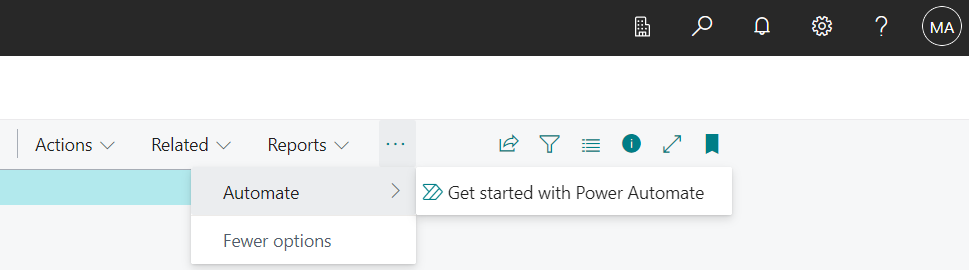
Créez, modifier et gérer les flux
La création de nouveaux flux ou la modification et la gestion des flux existants (comme les activer ou les désactiver) peuvent effectués directement dans Power Automate. Mais vous pouvez initier certaines de ces tâches à partir du menu d’action Automatiser dans Business Central :
Pour créer un flux automatisé à partir d’une liste, d’une fiche ou d’une page de document, sélectionnez Automatiser > Créer un flux automatisé.
Pour créer un flux de travail d’approbation à partir d’une fiche ou d’une page de document, sélectionnez Automatiser > Créer un flux d’approbation.
Conseil
Cette action n’est disponible que sur les pages de type fiche et document ; pas les listes.
Pour créer un flux instantané à partir d’une liste, d’une fiche ou d’une page de document, sélectionnez Automatiser > Créer une action basée sur un flux.
Pour ouvrir Power Automate à partir d’une liste, d’une fiche ou d’une page de document, sélectionnez Automatiser > Gérer les flux.
Ces tâches sont généralement effectuées par un administrateur ou un super utilisateur. Les tâches nécessitent des connaissances élargies des processus métier dans Business Central. Pour en savoir plus, consultez les articles suivants dans l’aide pour les développeurs et les professionnels de l’informatique de Business Central :
- Intégration de Power Automate
- Créer des flux automatisés (couvre également les flux d’approbation)
- Créer des flux instantanés
- Gérer les flux Power Automate
Voir aussi
Dépanner les flux de travail automatisés Business Central
Mise en route
Flux de travail
Importation des données métier à partir d’autres systèmes financiers
Affectation des autorisations aux utilisateurs et aux groupes
Configurer Business Central
Gestion financière
Gérer les flux Power Automate
Configurer des flux de travail automatisés
Activer les flux instantanés
Trouvez des modules d’apprentissage en ligne gratuits pour Business Central ici
Commentaires
Bientôt disponible : Tout au long de 2024, nous allons supprimer progressivement GitHub Issues comme mécanisme de commentaires pour le contenu et le remplacer par un nouveau système de commentaires. Pour plus d’informations, consultez https://aka.ms/ContentUserFeedback.
Envoyer et afficher des commentaires pour